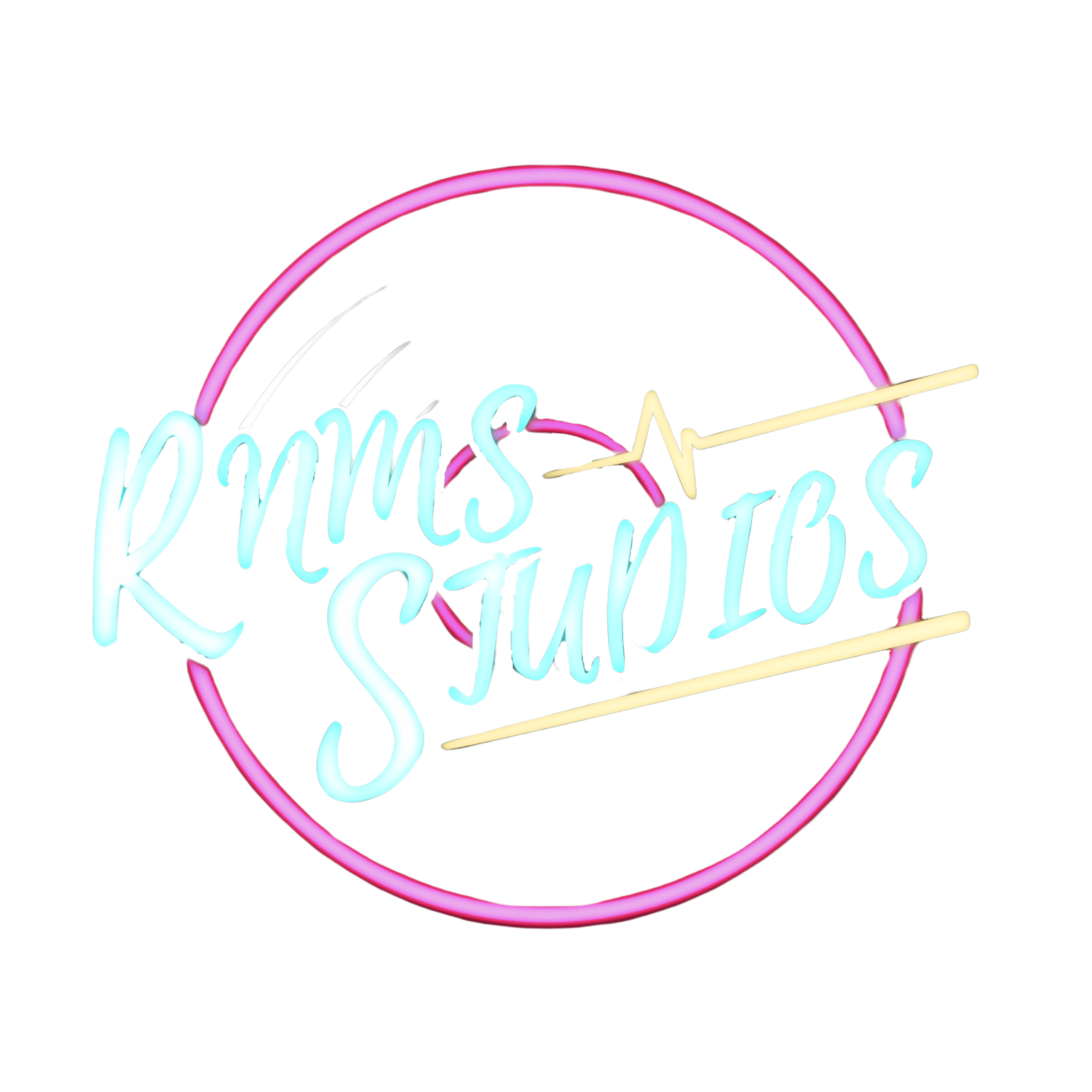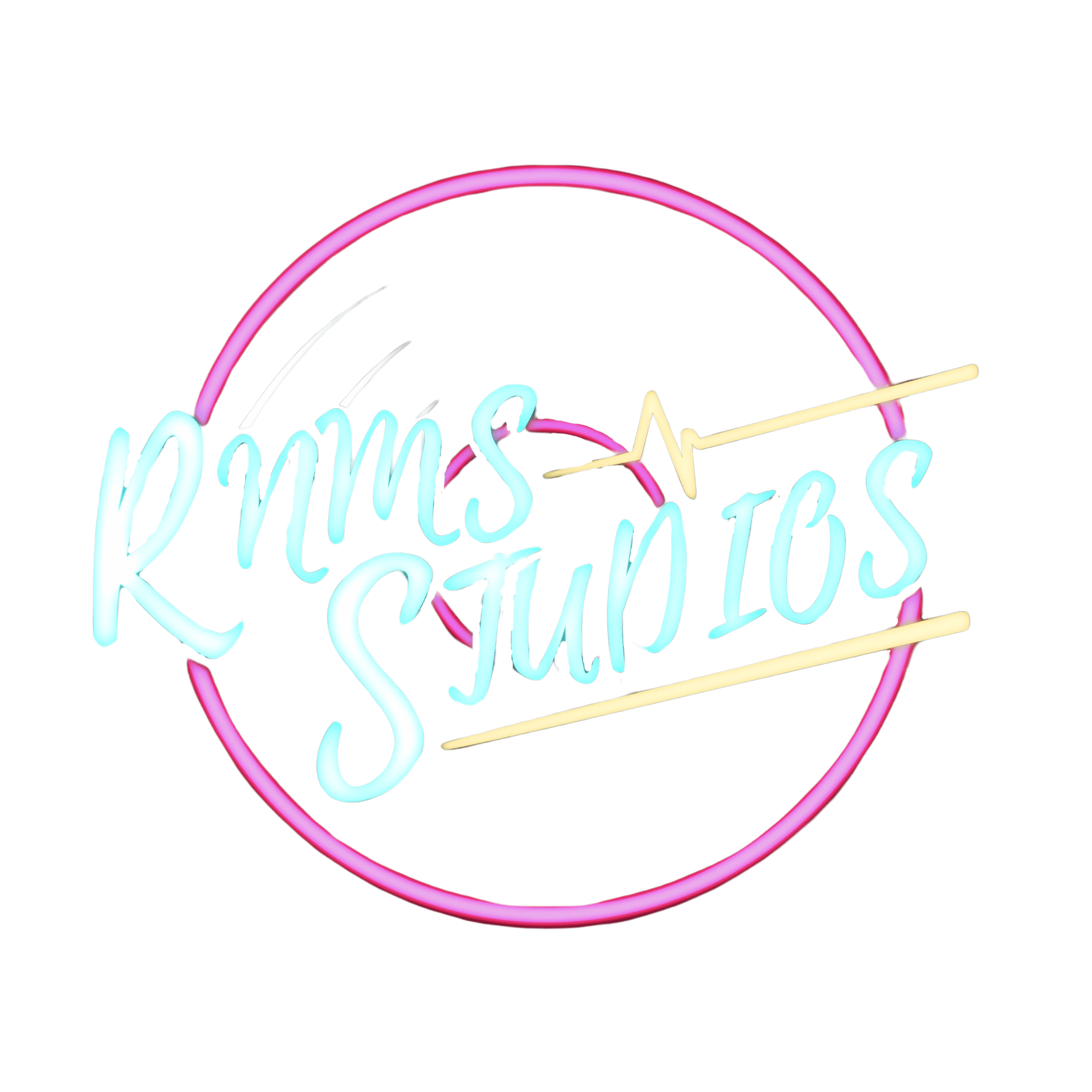Die Playlist in FL Studio ist das Herzstück deines Musikprojekts. Hier bringst du Patterns, Audios und Automation Clips zusammen, um ein Arrangement zu erstellen, das deine kreative Vision zum Leben erweckt. Egal, ob du gerade erst anfängst oder dein Workflow optimieren möchtest – in diesem Artikel lernst du alles, was du über die Playlist wissen musst.
1. Playlist Overview: Der zentrale Ort für dein Arrangement
Die Playlist ist das zentrale Tool in FL Studio, um Musikprojekte zu arrangieren. Sie ist in Zeilen (Tracks) und Spuren (Timeline) aufgeteilt. Hier kannst du:
- Patterns platzieren und kombinieren.
- Audiodateien importieren und bearbeiten.
- Automation Clips erstellen, um Effekte und Parameter zu steuern.
Profi-Tipp: Nutze die Zoom-Funktion (Rechtsklick + Ziehen auf der Zeitleiste), um detaillierter an deinem Track zu arbeiten.
2. Patterns platzieren: Ordnung im kreativen Chaos
In der Playlist platzierst du Patterns, die du im Channel Rack erstellt hast. So geht’s:
- Werkzeug auswählen: Wähle den „Pencil“-Modus aus der oberen Symbolleiste.
- Klick & Drop: Ziehe dein Pattern aus der Liste links in die Playlist.
- Arrangieren: Kopiere Abschnitte mit der STRG + B-Tastenkombination, um Loops schnell zu wiederholen.
Tipp: Beschrifte deine Patterns klar (z. B. „Kick“, „Melodie“) und färbe sie ein, um die Übersicht zu behalten.
3. Audio importieren: Samples und Loops integrieren
Um externe Audiofiles wie Samples oder Loops zu verwenden, gibt es zwei einfache Wege:
- Drag & Drop: Ziehe die Datei direkt in die Playlist.
- Sample-Browser: Öffne den Browser (linke Seitenleiste), finde dein Audiofile und ziehe es in die Playlist.
Bearbeite deine Audiodateien direkt in der Playlist:
- Länge anpassen: Ziehe an den Ecken der Clips.
- Pitch und Time-Stretching: Rechtsklick auf den Clip → Eigenschaften ändern.
4. Arrangement-Techniken: Struktur und Dynamik erzeugen
Ein gutes Arrangement gibt deinem Song Struktur. Hier einige Techniken:
- Intro und Outro: Nutze leichtere Elemente (z. B. nur Melodie oder Pad), um Spannung aufzubauen.
- Drops und Builds: Erzeuge Spannung mit Automation Clips (z. B. Filter sweeps).
- Variationen: Ändere Drum-Loops oder Basslinien alle 8 oder 16 Takte, um Abwechslung zu schaffen.
Profi-Tipp: Nutze Marker (Rechtsklick auf die Timeline), um wichtige Abschnitte wie „Chorus“ oder „Breakdown“ zu kennzeichnen.
5. Automation Clips: Dynamik ins Spiel bringen
Automation Clips sind entscheidend, um Effekte wie Lautstärke, Filter oder Panning zu steuern. Erstellen eines Automation Clips:
- Rechtsklick auf den gewünschten Parameter (z. B. Lautstärkeregler).
- Wähle „Create Automation Clip“ aus dem Menü.
- Bearbeite den Clip in der Playlist: Ziehe Punkte, um die Werte zu ändern.
Beispiele für Automation Clips:
- Filter Sweeps: Erzeuge spannende Übergänge, indem du den Cutoff eines Filters automatisierst.
- Volume Fades: Mache Intro oder Outro dynamischer.
Fazit:
Die Playlist in FL Studio ist weit mehr als ein einfaches Arrangier-Tool – sie ist der kreative Raum, in dem deine Ideen Gestalt annehmen. Indem du die Funktionen wie Pattern-Platzierung, Audio-Import und Automation Clips kombinierst, kannst du professionelle Arrangements erstellen, die deine Tracks auf das nächste Level bringen.